こんにちは!クオカードペイ(QUOカードPay)を愛用中のサッシです。
ついにスマホ決済「QUOカードPay」アプリが使えるようになりましたが、正直言ってまだ謎が多いサービスですよね。
僕は実際にローソンで試してみたりして、かなり詳しくなりましたよ!
このページでは、仕組み・メリット/デメリットから銀行口座・クレジットカードの登録やチャージについてまで現時点でわかる「QUOカードPay」の最新情報を以下の内容で紹介します。
- クオカードペイとは?仕組み・メリット/デメリット・購入方法まとめ
- QUOカードPayに銀行口座・クレジットカードの登録は必要?チャージできる?
- クオカードペイの基本的な使い方・代表的な対応店舗
クオカードペイとは?仕組み・メリット/デメリット・購入方法まとめ
まず、クオカードペイ(QUOカードPay)とは何かをわかりやすくお伝えしますね。
以下の順番で紹介していきます。
- QUOカードPayとは?QUOカードとの違いは?
- クオカードペイの仕組み
- QUOカードPayのメリット・デメリット
- クオカードペイはどこで購入できるの?
QUOカードPayとは?QUOカードとの違いは?
QUOカードPayとは何か?
ひとことで表せば以下の意味でokです。
はい。そうなんです。
シンプルにこれまでのカードタイプのQUOカードがデジタル化して、スマホで使えるようになったもの。それが「QUOカードPay」と思ってもらえればバッチリです!
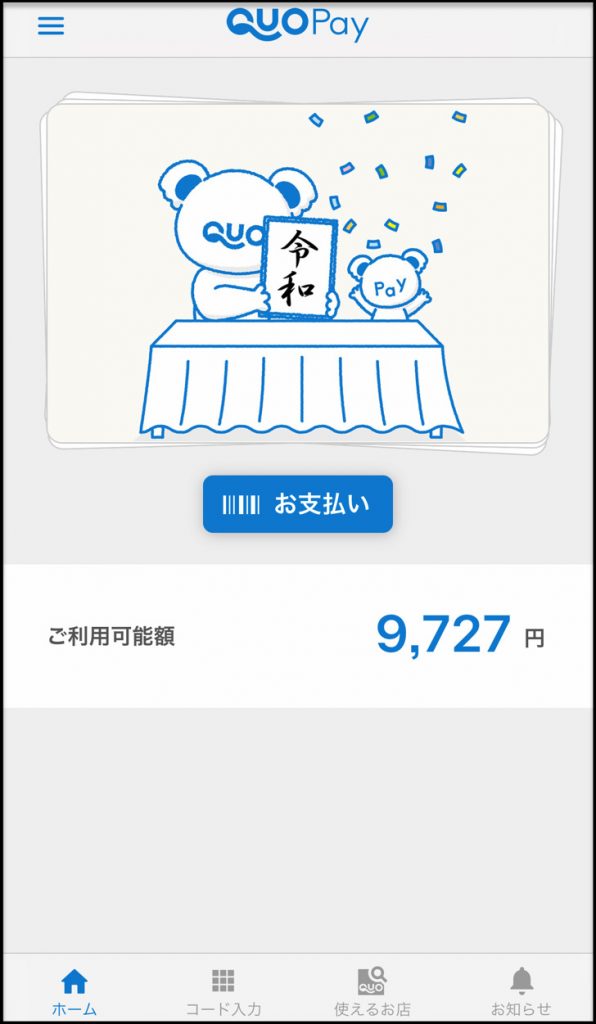 ▲QUOカードPayアプリのトップ画面
▲QUOカードPayアプリのトップ画面
アナログとデジタルという違いはありますが、「前もって買って、お金の代わりに使える」や「誰かに贈るギフトにもぴったり」という点は変わりませんよ。
ただ、同じQUOカードという名前ですがカードタイプのQUOカードの残高をQUOカードPayに移すことは不可能です。
その点は注意してくださいね。
クオカードペイの仕組み
クオカードペイの仕組みはシンプルです。
「QUOカードPay」自体はデジタルのデータなので、実際に手にすることはありません。
購入したQUOカードPayには固有の「URL(バリューコード)」が付きます。
そのURLをクリックするか・アプリに登録すると、お支払い用のバーコードを表示させることができるんです。
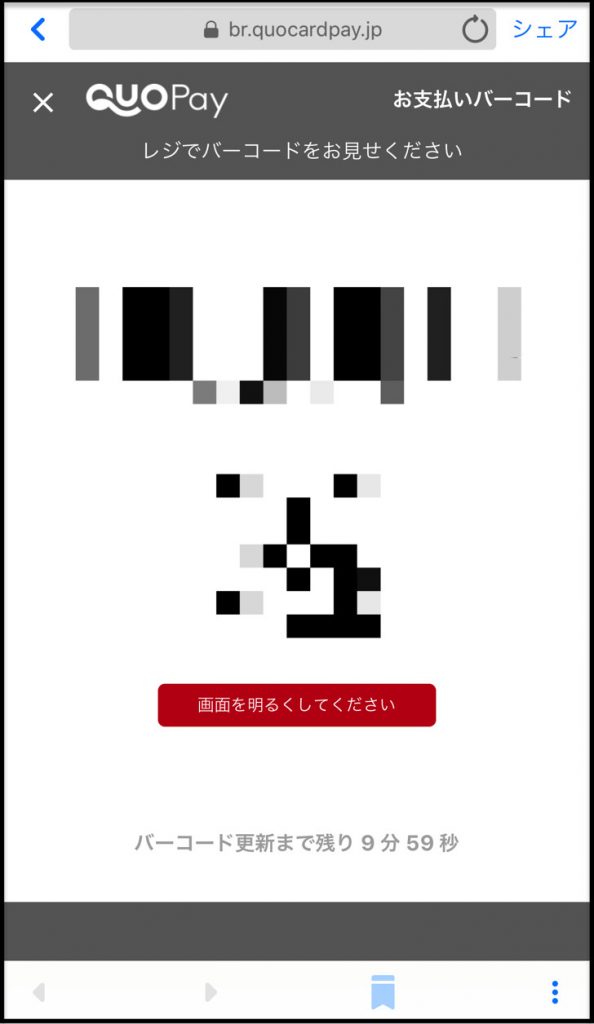 ▲支払い用のQRコード・バーコード
▲支払い用のQRコード・バーコード
あとはコンビニなどのお店のレジでバーコードを読み込んでもらってお買い物・お支払い完了となります。
QUOカードPayのメリット・デメリット
実際に使ってみて僕が感じたQUOカードPayのメリット・デメリットも紹介しておきますね。
大きなメリットとしては以下の3点かなと思います。
- 持ち歩かなくていい
- 失くす危険がない
- 複数のQUOカードPayをまとめられる
お財布にカードを入れて持ち歩かなくても、スマホがあればokなのは便利ですね。
データはアカウント単位で管理しているので、複数のQUOカードPayの残高をまとめることができるし、スマホを紛失した場合も違うスマホにアプリを入れ直せば大丈夫なんですよ。(もちろんアプリに会員登録してある必要があります)
僕はカードタイプのQUOカードを何度も紛失してきましたからね(笑)これはうれしい。
デメリットとしては1点。「まだ使えるお店が少ない」ことでしょうね。
コンビニを中心にどんどん増えていく予定なので、期待して待っていましょう!
クオカードペイはどこで購入できるの?手数料・有効期限はある?
なかなか魅力的なQUOカードPayですが、いったいどこで買えばいいのでしょうか?
デジタル化したものなので、残念ながらコンビニなどでは買えません。
方法はたった1つ。QUOカードPay公式のオンラインストアで購入することができますよ。
 ▲QUOカードPayオンラインストア
▲QUOカードPayオンラインストア
QUOカードPayを使うには会員登録は不要ですが、買うには会員登録は必須となっています。
いくらデジタルと言ってもAmazonや楽天でも買えないので、必ずQUOカードPayオンラインストアに登録して購入しましょう。
QUOカードPay自体は最低50円から最高10万円までの範囲で1円単位で作成できますが、1回の発行は「総額で最低1万円以上」となっています。
そしてQUOカードPayは発行手数料(額面の6%・税別)がかかり、有効期限は3年となっていますよ。
購入の手順・プレゼントの仕方や4つの注意点についてQUOカードPayの買い方・作り方の記事に詳しくまとめています。ぜひ読んでみてくださいね。
QUOカードPayに銀行口座・クレジットカードの登録は必要?チャージできる?
QUOカードPayとは何かがわかったところで、続いては銀行口座・クレジットカード・チャージについてです。
以下の順番でわかりやすく紹介していきますね!
- クオカードペイに銀行口座・クレジットカードの登録は不要
- クオカードペイはチャージ式ではありません
クオカードペイに銀行口座・クレジットカードの登録は不要
まず、金融機関やクレカについてです。
率直に言って、QUOカードPayは銀行口座・クレジットカードの登録は不要です!
前もって買ったQUOカードPayを使うだけなので、銀行口座・クレジットカードの登場する余地は無いんです。
クオカードペイも「ペイ」とは付いていますが、その点はPayPay・LINE Pay・メルペイなどとは違いますね。
カードタイプのQUOカードを買うのと同じイメージでokですよ。
クオカードペイはチャージ式ではありません
「〜ペイ」というと前もってチャージが必要な気がしませんか?
でも、クオカードペイはチャージ式ではありません。
たとえ残高が減っても銀行口座やクレジットカードでチャージすることはできないんですよ。カードタイプのQUOカードと同じで、使い切っておしまいです。
チャージが存在していないという点ではオリガミペイやd払いに似ていますね。
クオカードペイの基本的な使い方・代表的な対応店舗
では、クオカードペイの基本的な使い方・代表的な対応店舗も紹介しておきますね。
「QUOカードPay」を手に入れたら以下のように使ってくれればokですよ!
QUOカードPayの基本的な使い方
まずは基本的な使い方です。
QUOカードPayを手に入れたら、以下の2通りの方法で利用することができます。
- URLを開く
- アプリに登録しておき、アプリで開く
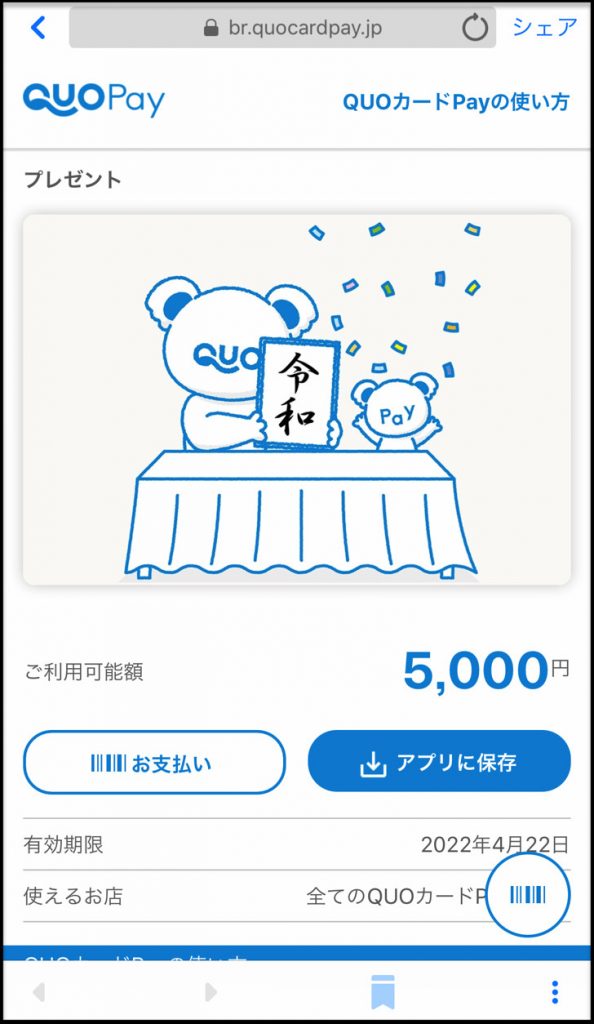 ▲URLから開いた場合の画面
▲URLから開いた場合の画面
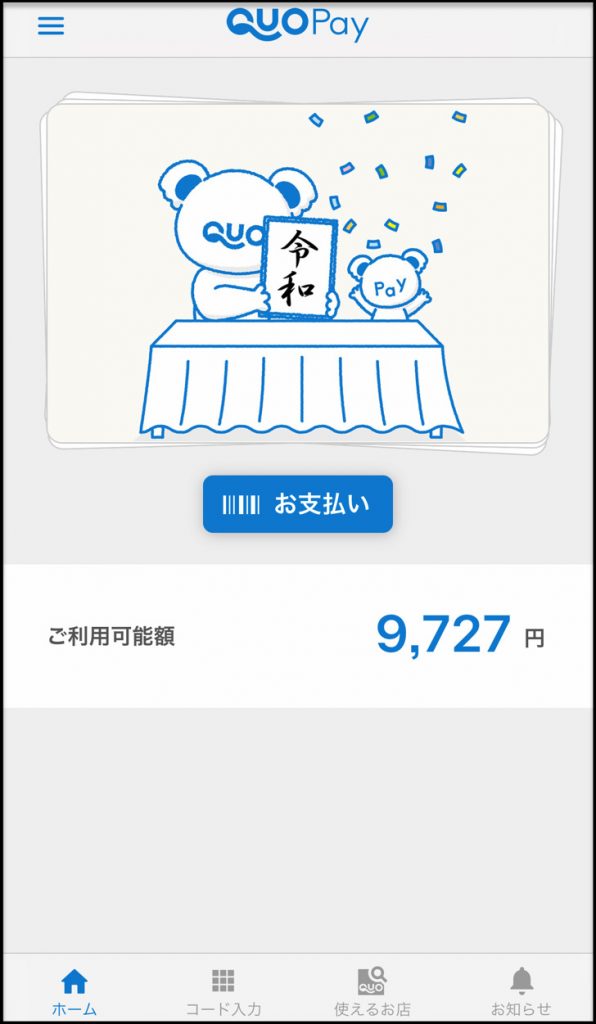 ▲アプリに保存した場合のトップ画面
▲アプリに保存した場合のトップ画面
「アプリを入れるのがめんどくさい」「アプリを増やしたくない!」というときは、受け取ったQUOカードPay固有のURL(=バリューコード)をブックマーク・お気に入り登録しておけば大丈夫です。
アプリを使うならば、アプリにQUOカードPayを登録してください。
お店でのお買い物のときは、レジでそのQUOカードPayを開いて「支払い」をタップしてバーコードを表示させます。
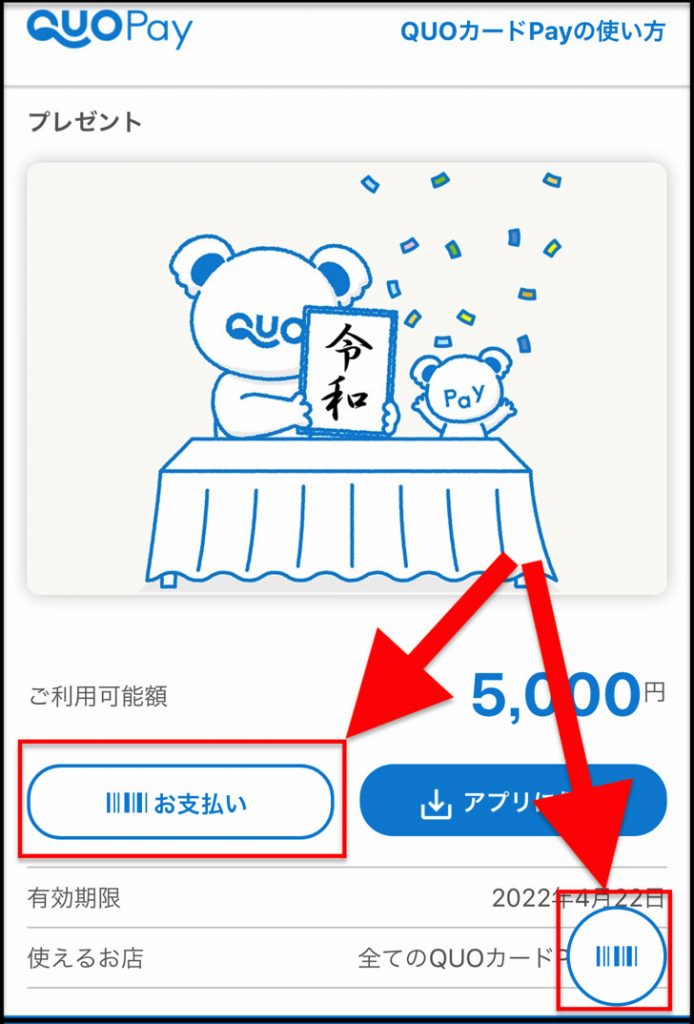 ▲URLから開いたとき
▲URLから開いたとき
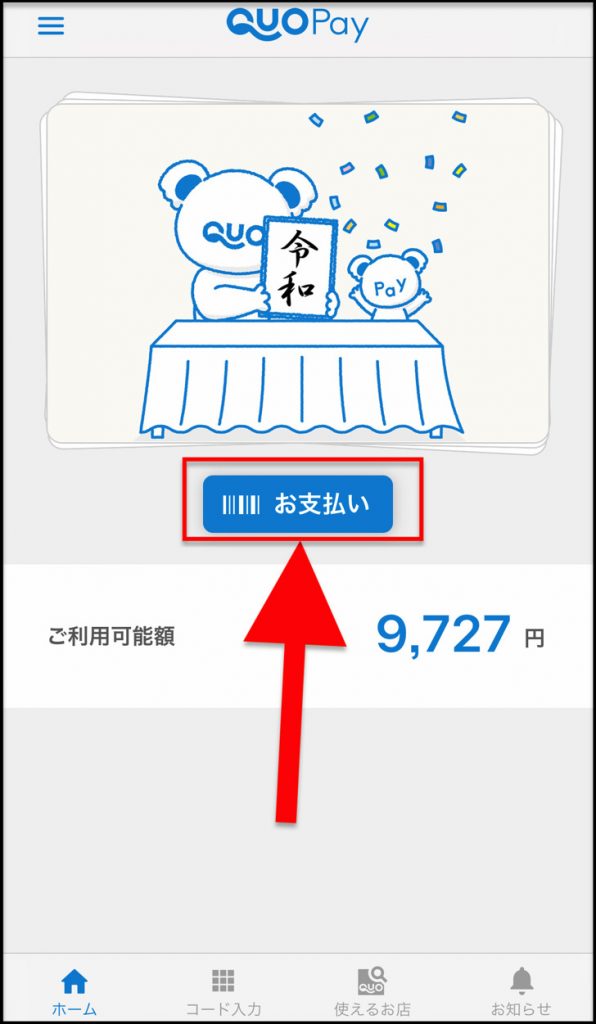 ▲アプリから開いたとき
▲アプリから開いたとき
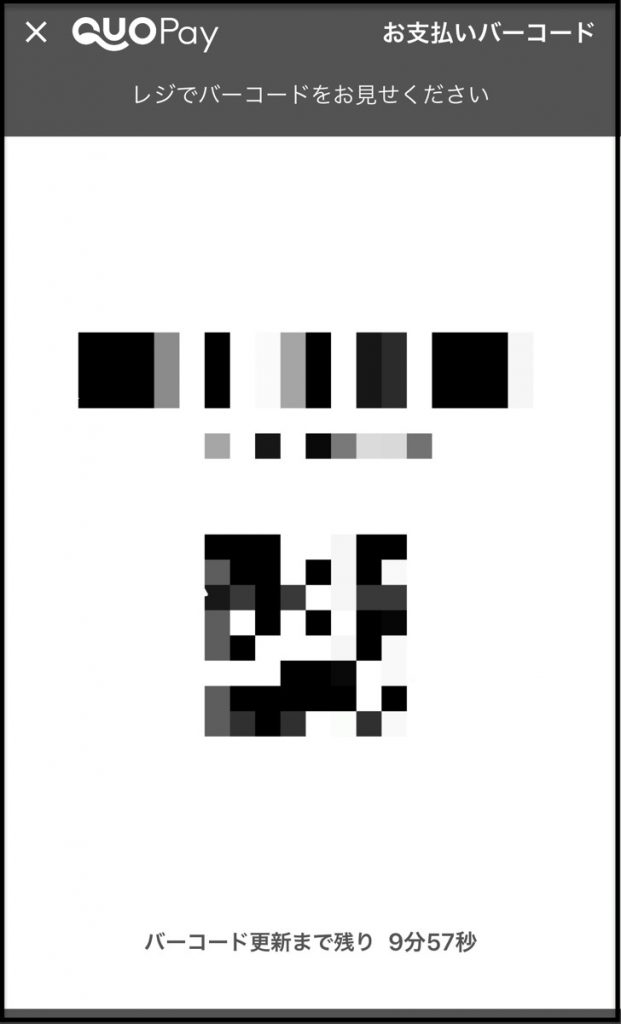 ▲支払い用のQRコード・バーコード
▲支払い用のQRコード・バーコード
バーコードを見せると、店員さんがそれをスキャンしてくれてお支払い完了となるわけです。
かんたんですね。
QUOカードPayの使い方は別ページに詳しくまとめているので、ぜひ読んでみてください。
QUOカードPayの代表的な対応店舗
QUOカードPayが使える代表的なお店も紹介しておきますね。
以下の店舗でQUOカードPayは利用できますよ。(システム準備中を含む)
- 上島珈琲店
- 東急ハンズ
- ローソン
 ▲ローソン
▲ローソン
コンビニを中心に2019年のうちにどんどん増えていく予定ですよ。
詳しくは「QUOカードPayが使えるお店」のページでジャンル別・あいうえお順で紹介しています。参考にしてみてくださいね。
まとめ
さいごに、今回の「QUOカードPayとは何か?」のポイントをまとめて並べておきますね。
- QUOカードPayはQUOカードのデジタル版。(残高移行は不可)
- アプリを入れても・入れなくても、スマホがあれば利用可能
- アプリがあれば複数枚を合算することもできる
- 銀行口座・クレジットカード不要。チャージ式ではない
- お店のレジではバーコードを表示させればok!
QUOカードの進化バージョンであるQUOカードPayはスマホさえあれば使えちゃいます。
iPhoneでもAndroidスマホでもokですので、気軽に活用していきましょう!







